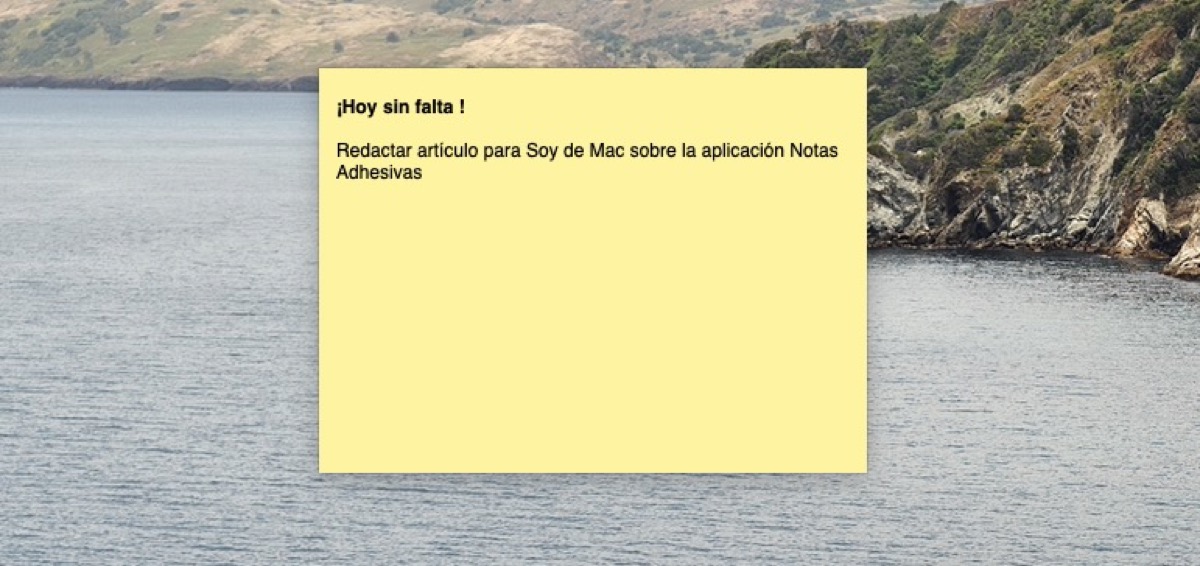
Ang unang bagay ay upang sabihin sa iyo na oo, hindi kinakailangan na mag-download ka ng isang application ng third-party upang magkaroon ng mga tala sa pinakadalisay na "post-it" na istilo sa iyong Mac. Kasama pa rin sa operating system ng Apple ang mga katutubong application ang tool ng Sticky Notes, isang tool na nagbibigay-daan sa amin upang isulat ang lahat ng gusto namin at iwanan ito sa isang lugar sa aming mesa nang mabilis at madali.
Ipinapakita namin sa iyo kung paano mo mai-save ang iyong mga tala nang mabilis o kahit na upang mai-save ang iyong graphics. Ang macOS Notes ay matagal nang magagamit at sa pinakabagong bersyon ng macOS Catalina magagamit din sila na pinapayagan gawing simple ang mga anotasyon ngunit may ganap na pagpapasadya.
Paano kami makakalikha ng isang Sticky Note sa aming Mac
Ang unang bagay na kailangan nating gawin ay buksan ang application at gawin din ito gumagamit kami ng Spotlight o direkta kaming dumarating sa mga application ng system. Sa sandaling buksan namin ito at mai-save namin ang aming mga tala, makakalikha kami ng mga bagong tala sa pamamagitan ng pagpindot sa cmd + N, buksan ang tala sa buong screen sa pamamagitan ng pag-click sa pindutan sa kanang sulok o baguhin ang font, bukod sa iba pang mga pagpapaandar.
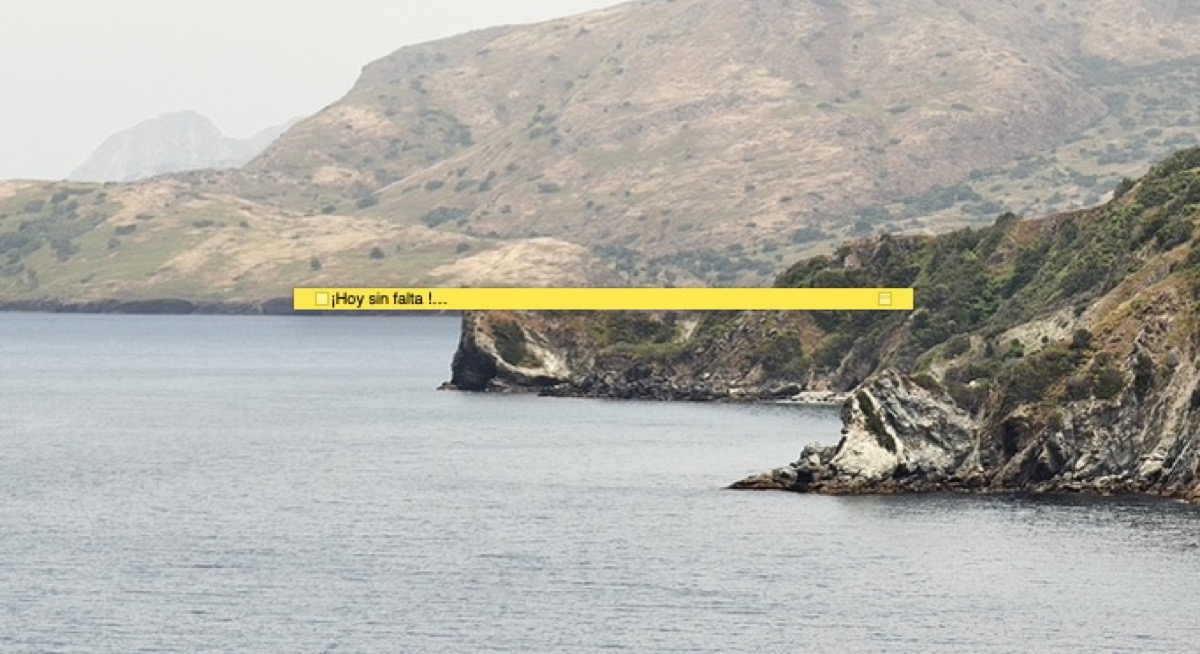
Maaari rin silang maiiba sa pamamagitan ng mga kulay at ipasadya ang mga ito ayon sa gusto namin, maaari naming baguhin ang iba't ibang mga estilo ng font, laki at magdagdag ng mga graphic. Pinapayagan kami ng mga magagamit na kulay na makilala nang maayos kung ang mga ito ay para sa trabaho, paglilibang, pamilya o kahit anong gusto namin, mayroon kaming mga kulay dilaw, asul, berde, lila o kulay-abo, na maaari naming mapili mula sa menu ng Kulay sa itaas na bar o diretso pagpindot sa cmd + 1, cmd +2, atbp alin ang bilang ng bawat kulay.
Maaari din nating mai-minimize ang mga tala upang ang mga ito ay nasa isang maliit na bar sa isang bahagi ng desktop, madali nating matanggal ang mga ito sa pamamagitan ng pag-click sa pindutan sa kaliwa sa parehong tala, maaari din nating ayusin ang mga ito sa isang translucent na kulay upang hindi sila nakikita ng diretso sa lamesa. Ang mga tala na ito ay napakahusay para sa ilang mga tala, Alam mo ba ang tungkol sa pagkakaroon nito sa macOS?